วิธีแก้ไข Stop Code 0xc000021a
เผยแพร่แล้ว: 2021-10-15Windows 10 เป็นระบบปฏิบัติการที่ยอดเยี่ยม แต่ก็ยังห่างไกลจากความสมบูรณ์แบบ และผู้ใช้ต้องจัดการกับปัญหาในระดับต่างๆ เป็นครั้งคราว หนึ่งในปัญหาดังกล่าวคือ “รหัสหยุด 0xc00021a” เป็นข้อผิดพลาดหน้าจอสีน้ำเงินมรณะ (BSOD) ที่อาจเกิดขึ้นแบบสุ่มและทำให้คอมพิวเตอร์ของคุณเสียหาย ผู้ใช้หลายคนรายงานว่าได้รับสิ่งนี้หลังจากพยายามอัปเกรด Windows 10 เวอร์ชันปัจจุบันเป็นเวอร์ชันใหม่
ในบล็อกนี้ เราจะมาดูวิธีที่เป็นไปได้ทั้งหมดที่คุณสามารถแก้ไขรหัสหยุด 0xc000021a พร้อมกับสาเหตุที่เป็นไปได้ว่าทำไมปัญหาอาจเกิดขึ้น
อ่านเพิ่มเติม: รหัสข้อผิดพลาด Netflix คืออะไร: m7111-1331-5059 & วิธีแก้ไข
วิธีแก้ไข Stop Code 0xc000021a
ถอดปลั๊กอุปกรณ์ต่อพ่วงภายนอกที่เชื่อมต่อกับคอมพิวเตอร์ของคุณ
สาเหตุหนึ่งที่ทำให้คุณพบรหัสหยุด 0xc00021a อาจเป็นเพราะอุปกรณ์ต่อพ่วงภายนอกกำลังรบกวน บางครั้ง อุปกรณ์ภายนอกเครื่องใดเครื่องหนึ่งของคุณอาจทำให้เกิดปัญหาในการบูทหรืออาจนำไปสู่ข้อผิดพลาด BSOD หลายประการ ในกรณีนั้น คุณเพียงแค่เสียบเมาส์และคีย์บอร์ดทิ้งไว้ และถอดอุปกรณ์ต่อพ่วงอื่นๆ ทั้งหมดออก ตอนนี้ ลองและรีสตาร์ทคอมพิวเตอร์
อ่านเพิ่มเติม: รหัสข้อผิดพลาด 0xc00000e9 ใน Windows 10 ได้รับการแก้ไขแล้ว
เข้าสู่เซฟโหมด
ด้วย “รหัสหยุด 0xc000021a” คอมพิวเตอร์ของคุณจะอยู่ในสถานะที่คุณอาจไม่สามารถบู๊ตคอมพิวเตอร์ได้ตามปกติ สำหรับวิธีแก้ไขปัญหาอื่นๆ ที่กล่าวถึงในบล็อกนี้ ขั้นแรกให้ลองบูตคอมพิวเตอร์ Windows 10 ในเซฟโหมด เซฟโหมดช่วยให้คุณบูตเครื่องคอมพิวเตอร์ด้วยไดรเวอร์และไฟล์พื้นฐานบางอย่าง เป็นคุณลักษณะที่มีประโยชน์เมื่อคุณต้องการปิดใช้งานคุณลักษณะทั้งหมดที่อาจสร้างอุปสรรค
ไม่ทราบวิธีการเข้าสู่เซฟโหมด?
สมมติว่าคุณไม่สามารถเริ่มคอมพิวเตอร์ของคุณได้ (ซึ่งเป็นสถานการณ์ที่เลวร้ายที่สุดใช่ไหม) และยังไม่ได้เปิดใช้งานโหมดปลอดภัยด้วย นี่คือขั้นตอนในการเข้าสู่เซฟโหมด -
- ตรวจสอบให้แน่ใจว่าคอมพิวเตอร์ของคุณปิดอยู่
- กดปุ่มเปิดปิดเพื่อเปิดพีซีของคุณ เห็นวงกลมหมุนเล็ก ๆ ที่ประกอบด้วยจุดหรือไม่? กดปุ่มเปิดปิดค้างไว้จนกว่าพีซีของคุณจะปิด สำหรับสิ่งนี้ คุณจะต้องกดปุ่มเปิด/ปิดค้างไว้ 3-4 วินาที
- เมื่อคุณทำซ้ำขั้นตอนที่ 1 และ 2 สามครั้ง คอมพิวเตอร์ของคุณจะเข้าสู่โหมดการซ่อมแซมอัตโนมัติ
- ตอนนี้ Windows ของคุณจะวินิจฉัยพีซีของคุณ
- ที่หน้าจอ Startup Repair ให้คลิกที่ Advanced Options
- คลิกที่แก้ไขปัญหา
- คลิกอีกครั้งที่ ตัวเลือกขั้นสูง > การตั้งค่าการเริ่มต้น
- คลิกที่รีสตาร์ท
- กด F4 หรือ F5 ขึ้นอยู่กับว่าคุณต้องการเปิดใช้งานตัวเลือก Safe Mode โดยไม่ต้องใช้อินเทอร์เน็ตหรือเชื่อมต่อตามลำดับ
อ่านเพิ่มเติม: ต่อไปนี้เป็นวิธีเพิ่มเติมในการเข้าสู่ Windows 10 Safe Mode
เรียกใช้ SFC
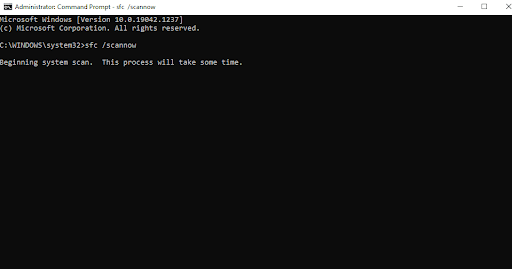
เมื่อคุณอยู่ใน เซฟโหมด สิ่งแรกที่คุณสามารถทำได้คือเรียกใช้คำสั่ง SFC ซึ่งจะตรวจสอบไฟล์ที่เสียหายใน Windows ซึ่งอาจต้องรับผิดชอบต่อรหัสหยุด 0xc000021a นี่คือขั้นตอนในการสแกน SFC โดยใช้ Command Prompt -
- ในแถบค้นหาของ Windows ให้พิมพ์ cmd
- เลือก Run as administrator จากด้านขวามือ
- เมื่อพรอมต์คำสั่งเปิดขึ้น ให้พิมพ์ SFC /scannow
- รอให้การสแกนเสร็จสิ้น
เรียกใช้ DISM
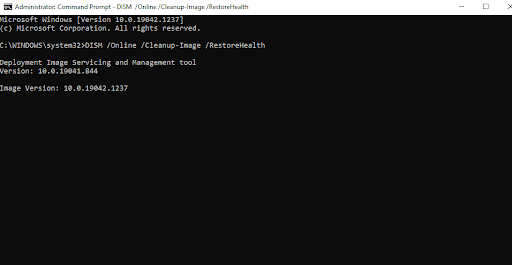
ในกรณีที่การสแกน SFC ไม่มีผลลัพธ์ที่ดีและไม่สามารถแก้ไขข้อผิดพลาด การสแกนครั้งต่อไปที่คุณเรียกใช้ได้คือการสแกน DISM คำสั่งหรือเครื่องมือนี้ค่อนข้างสามารถช่วยแก้ไขปัญหาใด ๆ ที่มีอยู่ในสื่อการติดตั้ง Windows ของคุณ (อิมเมจ Windows) –
- ในแถบค้นหาของ Windows ให้พิมพ์ cmd แล้วเลือก Run as administrator จากด้านขวามือ
- เมื่อพรอมต์คำสั่งเปิดขึ้น ให้พิมพ์คำสั่งต่อไปนี้
DISM /Online /Cleanup-Image /RestoreHealth
- รอให้การสแกนเสร็จสิ้น
ตอนนี้ ตรวจสอบว่าคุณสามารถแก้ไขปัญหาได้หรือไม่

ดำเนินการคลีนบูต
หากรหัสหยุด 0xc000021a เกิดขึ้นเนื่องจากบริการเสียหาย คลีนบูตสามารถช่วยปิดใช้งานบริการนั้นและแก้ไขปัญหาได้ อีกครั้ง ให้ลองเรียกใช้ Clean Boot ในเซฟโหมด Clean Boot พร้อมกับ Safe Mode สามารถช่วยแก้ไขปัญหา 0xc000021a ได้ดีขึ้น –
- กด Windows + R เพื่อเปิดกล่องโต้ตอบการเรียกใช้
- เมื่อกล่องโต้ตอบ Run เปิดขึ้น ให้พิมพ์
msconfig - คลิกแท็บ ทั่วไป แล้วคลิก Selective Startup
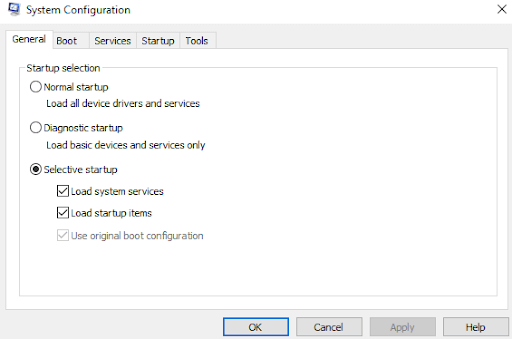
- ยกเลิกการเลือกช่องที่ระบุว่า Load startup items
- คลิกที่แท็บ Services และทำเครื่องหมายในช่องที่ระบุว่า Hide all Microsoft Services คุณจะพบกล่องนี้ที่ด้านล่างขวามือ
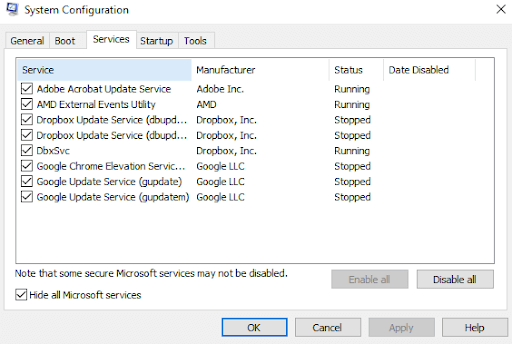
- คลิกตัวเลือก ปิดการใช้งานทั้งหมด
- จากนั้นคลิกแท็บ Startup จากนั้นเลือกแต่ละบริการและคลิกที่ Disable
- รีสตาร์ท เครื่องคอมพิวเตอร์ของคุณ
ปิดใช้งานการบังคับใช้ลายเซ็นของไดรเวอร์ขณะบูต Windows
คุณอาจได้รับข้อผิดพลาดรหัสหยุด 0xc000021a เนื่องจากคุณลักษณะการบังคับใช้ลายเซ็นของไดรเวอร์ จะป้องกันโปรแกรมควบคุมทั้งหมดที่ไม่ได้เซ็นชื่อแบบดิจิทัลให้ทำงานบนพีซีที่ใช้ Windows ของคุณ หากต้องการปิดคุณลักษณะนี้หลังจากบูตเครื่องคอมพิวเตอร์ของคุณ นี่คือขั้นตอน -
- รีสตาร์ทคอมพิวเตอร์แล้วแตะปุ่ม F8 ต่อไป หรือคุณสามารถกดปุ่ม F11 เพื่อเข้าสู่เมนู Windows
- เมื่อคอมพิวเตอร์บูทใน Recovery เลือก Troubleshoot > Advanced Options > Startup Settings > Restart
- กดปุ่ม F7 ค้างไว้ ด้วยวิธีนี้ คุณจะสามารถเลือก ปิดใช้งานการบังคับใช้ลายเซ็นของไดรเวอร์
ตอนนี้ให้ตรวจสอบว่าปัญหาได้รับการแก้ไขหรือไม่
ทำการคืนค่าระบบ
การคืนค่าระบบช่วยให้คอมพิวเตอร์ Windows 10 ของคุณกลับสู่สถานะก่อนหน้าเมื่อทุกอย่างทำงานได้ดี ต้องการทราบวิธีการสร้างจุดคืนค่าระบบ อ้างอิงจากโพสต์นี้ ด้านล่างนี้เป็นขั้นตอนในการกู้คืนระบบไปยังจุดคืนค่าก่อนหน้าที่คุณสร้างขึ้น -
- รีบูทพีซีของคุณ
- กด F8 หรือ F11 ซึ่งจะเป็นการเปิดเมนู Windows
- ไปที่การ แก้ไขปัญหา> ตัวเลือกขั้นสูง> การคืนค่าระบบ
- เลือก OS . ของคุณ
- ตอนนี้คุณสามารถเลือกจุดคืนค่าได้
- คลิกที่ ใช่ และปฏิบัติตามคำแนะนำบนหน้าจอ
รีเซ็ต Windows
วิธีหนึ่งในการแก้ไขข้อผิดพลาดรหัสหยุด 0xc000021a คือการรีเซ็ต Windows ของคุณ อย่างไรก็ตาม ขอแนะนำให้พยายามสำรองข้อมูลส่วนตัวให้มากที่สุดเท่าที่จะทำได้ เพราะเมื่อคุณรีเซ็ต Windows ข้อมูลทั้งหมดของคุณจะหายไป หากคุณตัดสินใจที่จะรีเซ็ตคอมพิวเตอร์ของคุณ นี่คือขั้นตอน -
- รีบูตเครื่องคอมพิวเตอร์ของคุณ
- กด F8/F11
- คลิกที่ แก้ไขปัญหา > รีเซ็ตพีซีของคุณ
- ทำตามคำแนะนำบนหน้าจอ
ติดตั้ง Windows 10 ใหม่
หากวิธีแก้ไขข้างต้นไม่ได้ผลหรือปัญหายังคงอยู่ คุณสามารถลองติดตั้งใหม่อีกครั้ง ในกรณีที่คุณไม่สามารถเข้าถึงระบบใดระบบหนึ่งได้ทั้งหมด คุณอาจต้องใช้พีซีที่ทำงานแยกต่างหาก ซึ่งคุณสามารถสร้างไดรฟ์ที่สามารถบู๊ตได้ แล้วติดตั้ง Windows 10 ใหม่อีกครั้ง เราได้กล่าวถึงโพสต์โดยละเอียดเกี่ยวกับวิธีการสร้าง Windows 10 USB ที่สามารถบู๊ตได้ และเมื่อคุณสร้างสื่อสำหรับบู๊ตแล้ว คุณจะติดตั้ง Windows 10 จากไดรฟ์ USB ได้อย่างไร มีรายงานว่าผู้ใช้หลายคนสามารถแก้ไขรหัสหยุด 0xc000021a บนคอมพิวเตอร์ Windows ของตนได้โดยทำการติดตั้งใหม่
ห่อ:
แม้จะต้องเผชิญกับข้อผิดพลาดร้ายแรง เช่น BSOD คุณไม่ควรกระวนกระวายใจและไม่จำเป็นต้องขอความช่วยเหลือจากผู้เชี่ยวชาญในทันที เราหวังว่าด้วยวิธีที่ระบุไว้ข้างต้น คุณจะสามารถแก้ไขข้อผิดพลาดรหัสหยุด 0xc000021a ได้ หากบล็อกได้รับความช่วยเหลือ โปรดแจ้งให้เราทราบในส่วนความคิดเห็น สำหรับเนื้อหาดังกล่าว ให้อ่าน Tweak Library ต่อไป
